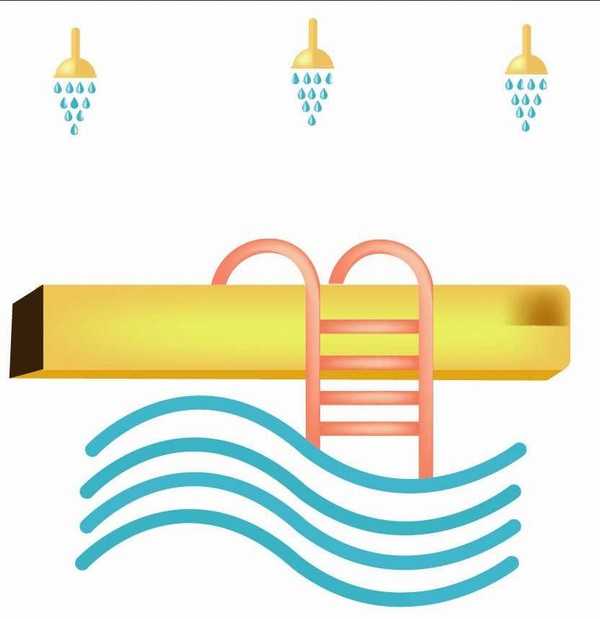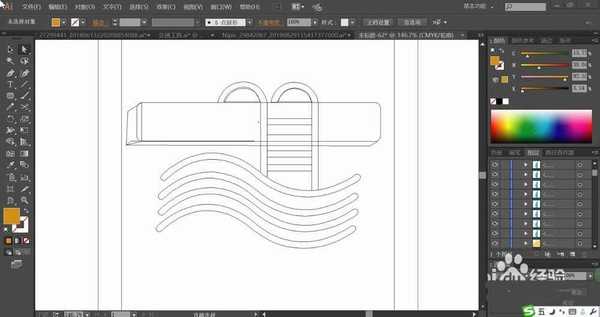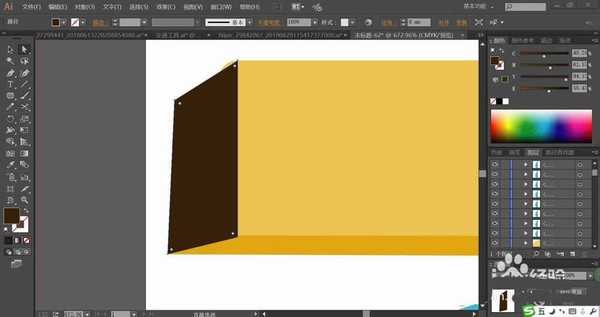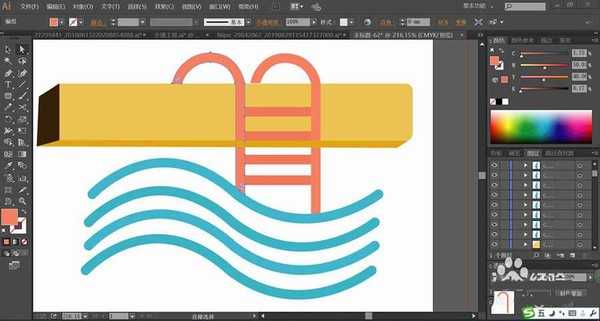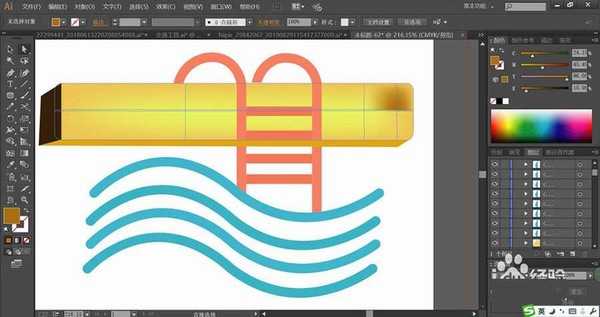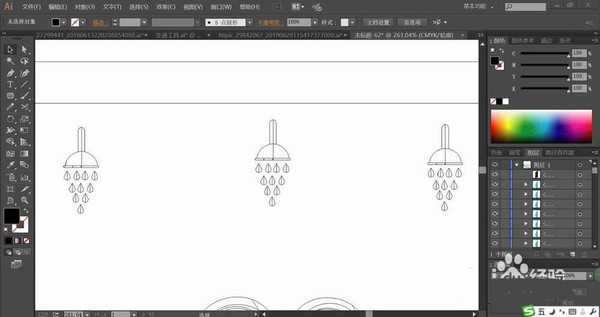ai怎么手绘游泳池插画? ai游泳池标志的画法
(编辑:jimmy 日期: 2025/11/28 浏览:3 次 )
游泳是一种非常棒的运动,我们今天就来画一画游泳池图标,从中学习一下游泳设施的画法,体会一下橙色、蓝色、红色的搭配技巧,掌握网格工具的使用。
- 软件名称:
- Adobe Illustrator CC(AI) 2018特别版 简体中文完整版
- 软件大小:
- 2.03GB
- 更新时间:
- 2017-10-19立即下载
1、先用圆形与矩形工具画出游泳池的阶梯与水流,再画出池边的立体结构路径。
2、使用橙色、橙黄色、棕色搭配填充池边的立体结构,左侧为暗光,下方为中间色调,正面为高光色调。
3、设置前景色为桔红色,背景色为海蓝色,我们用桔红色填充阶梯,再用海蓝色填充水面的曲线。
4、选择网格工具,我们点击一下水池边缘的立体结构件让其表面有着橙黄色到黄色的渐变效果,在不同的位置让光线的明暗有所不同。
5、继续使用网格工具点击一下阶梯与水波曲线分别做出桔红色的渐变与海蓝色的渐变效果。
6、这一步,我们画出水池边上方的沐浴头与水滴的路径并复制成三个一排的样式。
7、使用橙黄色与天蓝色搭配填充沐浴头与水滴,再用网格工具点击一下沐浴头与水滴分别成为橙黄色的金属质感效果与水滴的立体效果,完成游泳池图标设计。
以上就是ai绘制游泳池图标的教程,希望大家喜欢,请继续关注。
相关推荐:
ai怎么手绘面条美食插画矢量图?
ai怎么手绘生姜? ai生姜素材矢量图的画法
ai怎么绘制大吊车? ai吊车矢量图的设计方法
下一篇:ai怎么设计博士头像? ai博士人物形象的绘制方法